Cele mai bune 4 moduri de a șterge aplicații de pe iPhone
Publicat: 2022-07-30Este iPhone-ul tău încărcat cu o mulțime de aplicații și a ocupat spațiul de stocare? Plănuiți să ștergeți aplicații de pe iPhone pentru a elibera spațiu și pentru a îmbunătăți performanța iPhone-ului dvs.? Dar nu știi cum? Atunci acest articol este locul potrivit pentru tine.
În acest articol, am inclus toate metodele posibile și cele mai bune pentru a șterge fără efort aplicațiile de pe iPhone. De obicei, folosim o metodă obișnuită pentru a șterge aplicațiile de pe iPhone. Dar aici, în acest articol, veți găsi câteva metode mai interesante de a șterge aplicațiile de pe iPhone. Deci, citiți acest articol până la sfârșit și luați informațiile complete pentru a șterge aplicațiile de pe iPhone.
- CITEȘTE MAI MULT – 8 Cele mai bune moduri de a șterge toate fotografiile de pe iPhone
- 8 Cele mai bune moduri de a transfera fotografii de pe iPhone pe iPhone
Cuprins
Motive pentru a șterge aplicațiile de pe iPhone
Ar putea exista o mulțime de motive pentru a șterge aplicațiile de pe iPhone și câteva dintre ele sunt enumerate mai jos.
- Mai puțină utilizare a aplicației
- Aplicația/Aplicația coruptă nu funcționează corect
- Actualizarea la cea mai bună aplicație decât cea anterioară
- Resetarea din fabrică a iPhone-ului
- După terminarea lucrării cu Aplicația
- Eliberați spațiu de stocare pentru iPhone
Cum să ștergeți aplicațiile de pe iPhone
Tutorial video
Am furnizat acest articol sub forma unui tutorial video pentru confortul cititorului nostru. Dacă sunteți interesat să citiți, săriți peste videoclipul acum și vizionați-l după finalizarea citirii acestui articol.
1. Ștergeți Direct
Aceasta este metoda comună folosită de majoritatea utilizatorilor pentru a șterge aplicațiile de pe iPhone. Deci, am inclus această metodă ca prima metodă.
- Treceți la aplicația situată pe iPhone.
- Apăsați lung pe aplicația pe care doriți să o ștergeți. Apoi arată lista de opțiuni în vizualizarea 3D. pe acea listă, veți găsi opțiunea „Eliminați aplicația” . Atingeți-l.
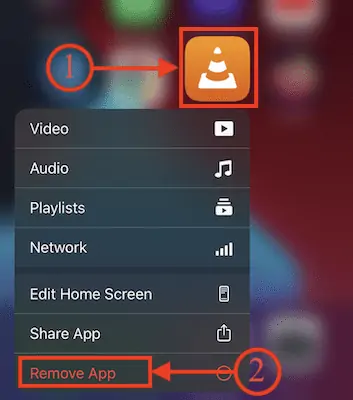
- Apoi va apărea o notificare așa cum este afișată în captura de ecran de mai jos. Alegeți opțiunea „Ștergeți aplicația” atingând-o.
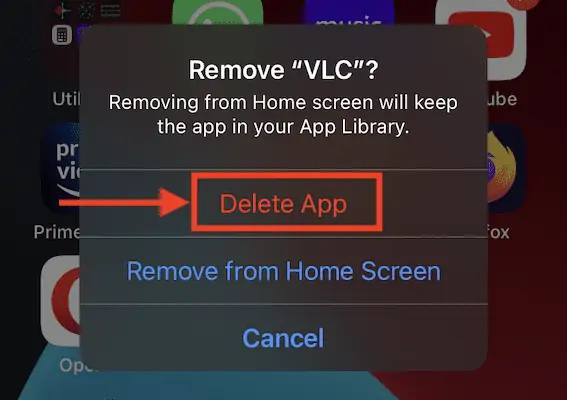
- Va apărea o notificare de confirmare. Alegeți opțiunea „Ștergeți” atingând-o și aplicația va fi ștearsă.
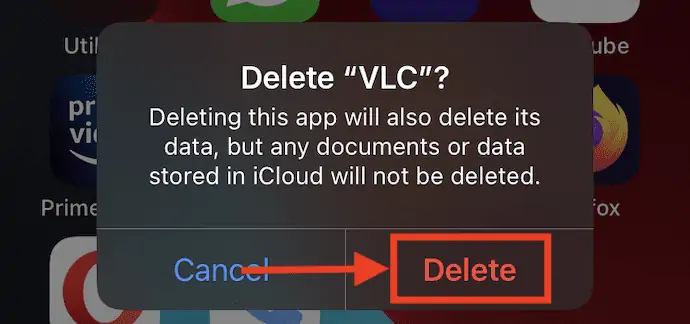
2. Ștergeți din pagina de personalizare
Pagina de personalizare nu este altceva decât pagina de modificare a casei și organizarea aplicațiilor. Trebuie să apăsați lung pe spațiul gol de pe pagina de pornire.
- Apăsați lung pe spațiul gol al paginii de pornire, apoi toate aplicațiile încep să se agite cu o pictogramă minus în partea de sus a aplicațiilor. Atingeți acea „pictogramă minus” .
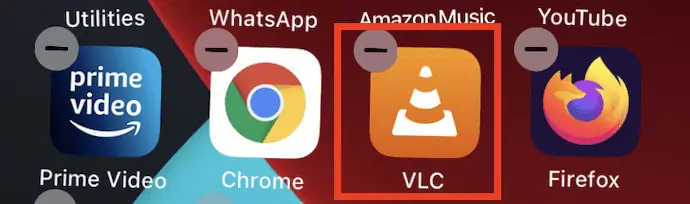
- Apoi va apărea o pagină de notificare. Alegeți opțiunea „Ștergeți aplicația” din lista de opțiuni.
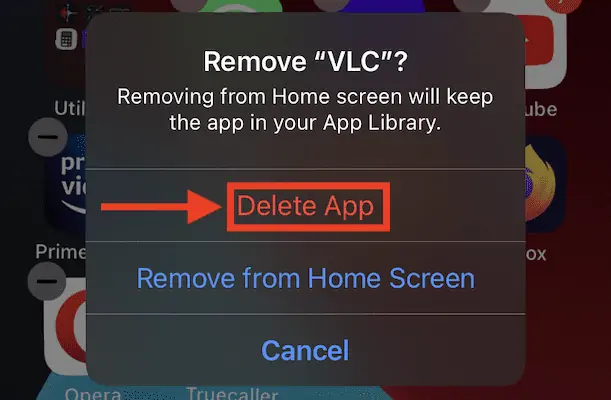
- Va apărea o notificare de confirmare și acolo apăsați pe opțiunea „Ștergeți” pentru a confirma ștergerea aplicației.
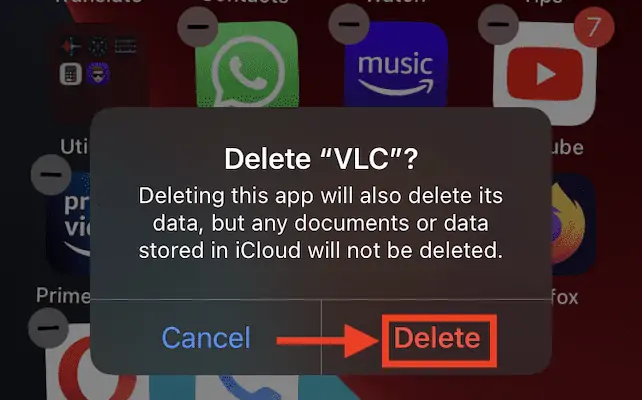
- CITEȘTE MAI MULT – 6 Cele mai bune moduri de a transfera fotografii iPhone pe PC (Windows)
- 4 moduri uimitoare de a reseta iPhone-ul din fabrică fără parolă
3. iMazing
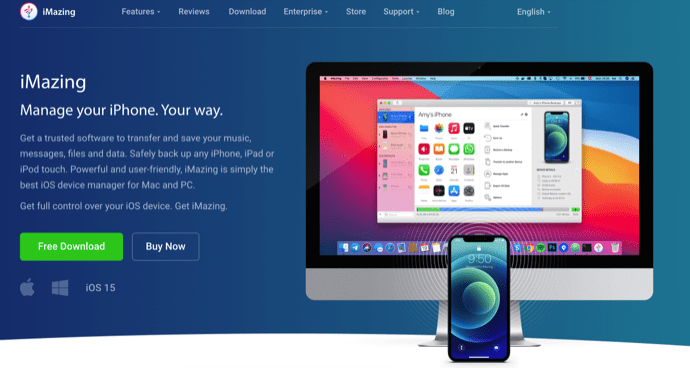
iMazing este o aplicație premium de manager iOS care permite utilizatorilor să gestioneze toate operațiunile iPhone într-un mod organizat. Folosind această aplicație, puteți transfera cu ușurință fotografii, muzică și alte date de pe iPhone pe computer și invers. De asemenea, puteți șterge aplicații de pe iPhone folosind managerul iOS iMazing. Urmați pașii pentru a șterge aplicațiile de pe iPhone.
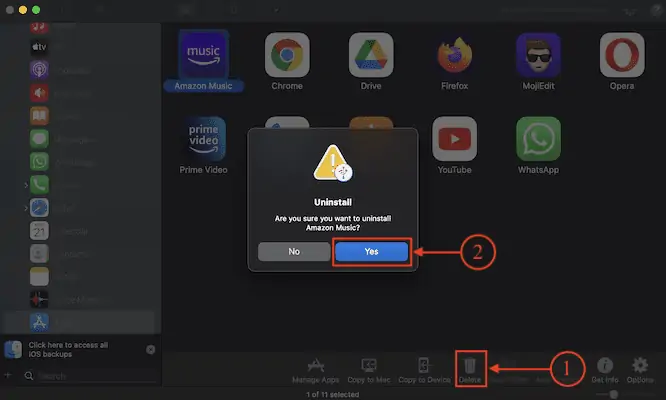
În această secțiune, vă voi arăta procedura pas cu pas implicată în ștergerea aplicațiilor de pe iPhone folosind iMazing iOS Manager.

Timp total: 5 minute
PASUL-1: Descărcați aplicația iMazing
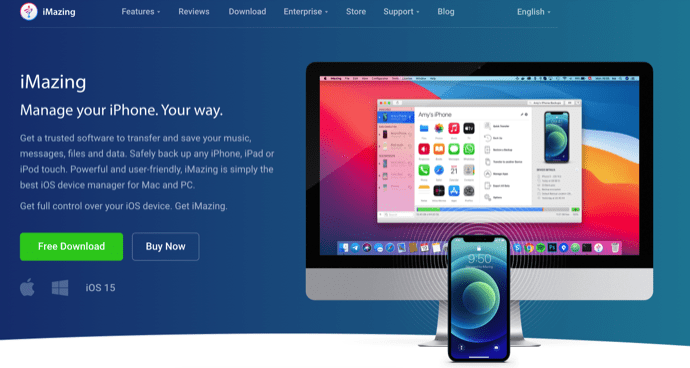
Vizitați site-ul oficial al iMazing și descărcați cea mai recentă versiune a aplicației iMazing conform sistemului dvs. de operare. iMazing este disponibil pentru Windows și macOS .
PASUL-2: Instalați și conectați iPhone
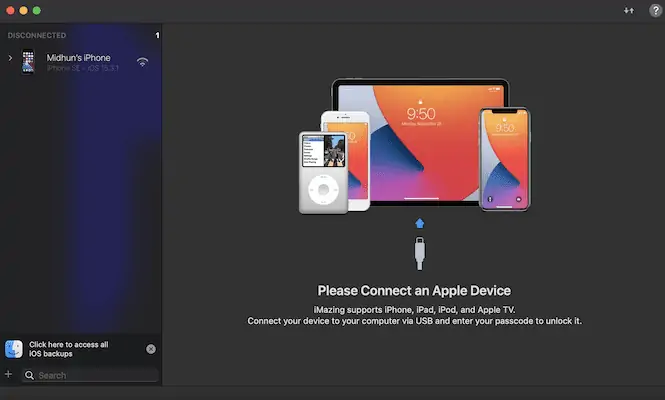
După finalizarea procesului de descărcare, instalați și lansați aplicația iMazing. Apoi aplicația vă cere să vă conectați iPhone-ul la computer.
PASUL-3: Interfața iMazing
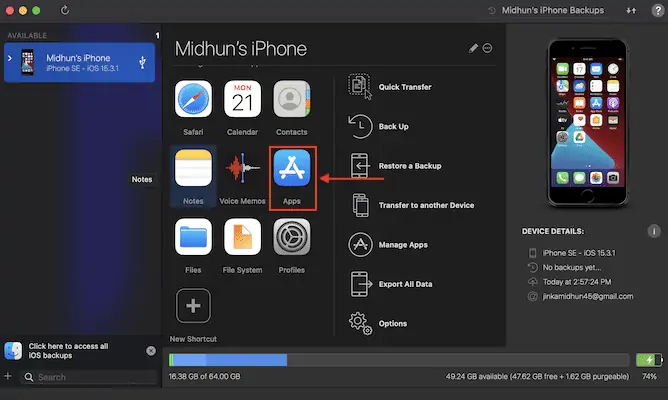
Aplicația iMazing începe să vă scaneze iPhone-ul imediat ce vă conectați iPhone-ul la computer. Mai târziu, arată toate opțiunile disponibile pentru iPhone pe interfața aplicației, așa cum este afișat în captură de ecran. Faceți clic pe opțiunea „Gestionare aplicații” din lista de opțiuni.
PASUL-4: Alegeți Aplicația de dezinstalat
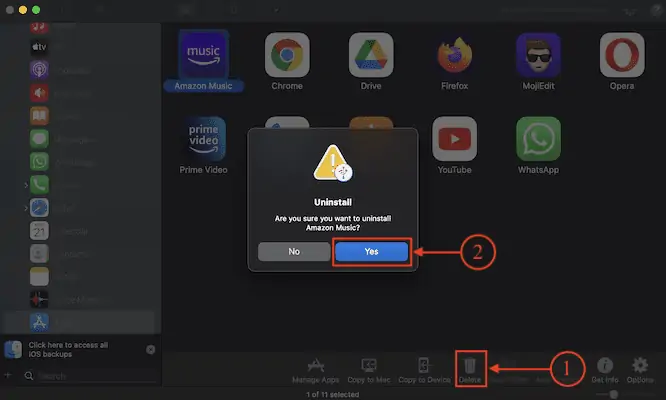
Apoi arată toate aplicațiile instalate care pot fi dezinstalate de pe iPhone. Alegeți aplicațiile făcând clic pe ele (Țineți apăsat Control pentru a selecta mai multe aplicații) . Mai târziu, faceți clic pe opțiunea „Ștergere” disponibilă în meniul de jos. Apoi va apărea o fereastră de confirmare. Faceți clic pe „Da” pentru a confirma ștergerea aplicației de pe iPhone.
Livra:
- iPhone,
- Sistem Windows sau macOS,
- Aplicația iMazing
Instrumente:
- Manager dispozitive iOS
4. Resetare din fabrică iPhone
Aceasta este una dintre metodele de ștergere a aplicațiilor de pe iPhone, dar este folosită foarte rar. Folosind această metodă, veți pierde toate datele, cum ar fi fotografiile, muzica, videoclipurile și aplicațiile de pe iPhone. Deci, utilizați această metodă numai dacă sunteți gata să utilizați toate datele.
- Treceți la setări atingând „pictograma setări” . Derulați în jos pentru a găsi secțiunea „General” și atingeți-o.
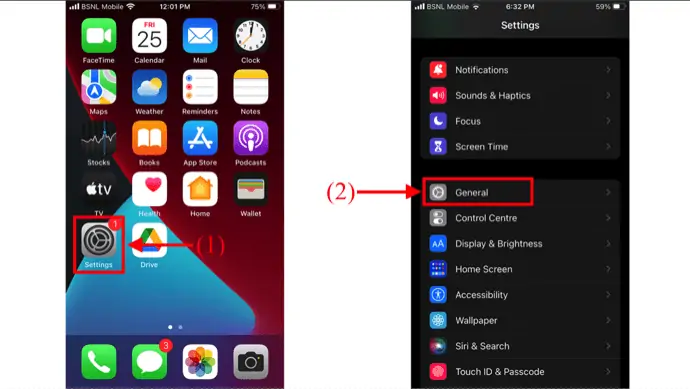
- Derulați în jos până în partea de jos a paginii respective. Acolo veți găsi opțiunea „Transfer sau Resetare iPhone” , atingeți-o. Apoi afișează două opțiuni, cum ar fi „Resetare” și „Șterge tot conținutul și setările” . Alegeți opțiunea „Ștergeți tot conținutul și setările” atingând-o.
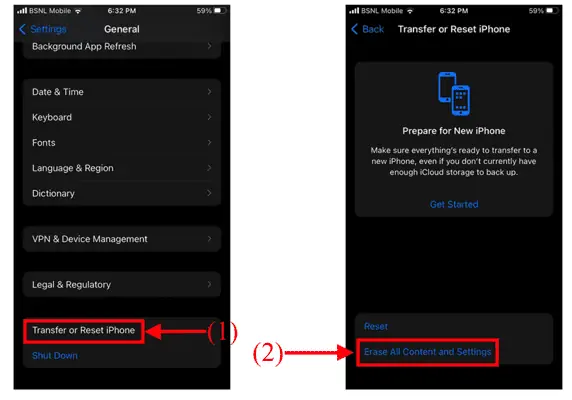
- Apoi afișează pagina de avertizare și acolo veți găsi opțiunea „Continuare” . Atingeți-l pentru a șterge aplicațiile de pe iPhone, inclusiv toate datele rămase.
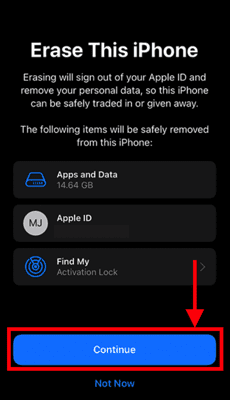
Concluzie
Urmând metodele discutate în acest articol vă va ajuta să ștergeți aplicațiile de pe iPhone și de acum puteți șterge aplicațiile de pe iPhone în diferite metode, așa cum este explicat în acest articol. Singurul lucru pe care trebuie să-l rețineți este că folosirea celei de-a patra metode vă va face să pierdeți toate datele de pe iPhone.
Sper că acest tutorial v-a ajutat să aflați despre Cum să ștergeți aplicațiile de pe iPhone – 4 Cele mai bune metode . Dacă vrei să spui ceva, anunță-ne prin secțiunile de comentarii. Dacă vă place acest articol, distribuiți-l și urmăriți WhatVwant pe Facebook, Twitter și YouTube pentru mai multe sfaturi tehnice.
- CITEȘTE MAI MULT – Cele mai bune aplicații de spionaj pentru iPhone
- 12 Trebuie să aveți aplicații iPhone pe care trebuie să le încercați
Cum să ștergeți aplicațiile de pe iPhone - Întrebări frecvente
Unde este Biblioteca de aplicații pe iPhone?
Accesați ecranul de pornire, apoi glisați spre stânga peste toate paginile ecranului de pornire pentru a ajunge la Biblioteca de aplicații.
Pot dezinstala mai multe aplicații pe iPhone simultan?
Nu, nu puteți dezinstala mai multe aplicații în același timp decât dacă utilizați o aplicație iOS Manager precum iMazing.
Funcționează iMazing fără fir?
Nu, trebuie să vă conectați iPhone-ul la computer și trebuie să utilizați aplicația iMazing.
Cum scap de o aplicație de pe ecranul meu de pornire?
Apăsați lung pe ecranul de pornire și atingeți pictograma minus disponibilă în partea de sus a aplicației. Atingeți-l și alegeți opțiunea „Eliminați de pe ecranul de pornire” .
